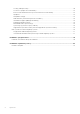Owners Manual
Table Of Contents
- Dell Vostro 3590 (z napędem optycznym) Przewodnik po konfiguracji i danych technicznych
- Skonfiguruj komputer
- Tworzenie dysku USB odzyskiwania systemu Windows
- rama montażowa komputera
- Skróty klawiaturowe
- Dane techniczne: system
- Informacje o systemie
- Procesor
- Pamięć
- Podczas przechowywania
- Audio
- Złącza płyty systemowej
- Czytnik kart pamięci
- Karta graficzna
- Kamera
- Komunikacja bezprzewodowa
- Porty i złącza
- Wyświetlacz
- Klawiatura
- Tabliczka dotykowa
- Czytnik linii papilarnych (opcjonalny)
- System operacyjny
- Bateria
- Zasilacz
- Wymiary i waga
- Środowisko pracy komputera
- Security (Zabezpieczenia)
- Oprogramowanie zabezpieczające
- Program konfiguracji systemu
- Menu startowe
- Klawisze nawigacji
- Opcje konfiguracji systemu
- Opcje ogólne
- Informacje o systemie
- Video (Grafika)
- Security (Zabezpieczenia)
- Secure Boot (Bezpieczne uruchamianie)
- Intel Software Guard Extensions (Rozszerzenia Intel Software Guard)
- Wydajność
- Zarządzanie energią
- POST Behavior (Zachowanie podczas testu POST)
- Virtualization Support (Obsługa wirtualizacji)
- Komunikacja bezprzewodowa
- Ekran Maintenance (Konserwacja)
- System logs (Systemowe rejestry zdarzeń)
- SupportAssist System Resolution (Konsola SupportAssist System Resolution)
- Hasło systemowe i hasło konfiguracji systemu
- Oprogramowanie
- Uzyskiwanie pomocy
Skonfiguruj komputer
Kroki
1. Podłącz zasilacz i naciśnij przycisk zasilania.
UWAGA: W celu zmniejszenia zużycia elektryczności akumulator może przejść w tryb oszczędzania energii.
2. Ukończ konfigurację systemu Windows.
Postępuj zgodnie z instrukcjami wyświetlanymi na ekranie, aby ukończyć konfigurowanie. Firma Dell zaleca wykonanie następujących
czynności podczas konfigurowania:
● Połączenie z siecią w celu aktualizowania systemu Windows.
UWAGA: Jeśli nawiązujesz połączenie z zabezpieczoną siecią bezprzewodową, po wyświetleniu monitu wprowadź hasło
dostępu do sieci.
● Po połączeniu z Internetem zaloguj się do konta Microsoft lub utwórz je. Jeśli nie podłączono do Internetu, utwórz konto offline.
● Na ekranie Support and Protection (Wsparcie i ochrona) wprowadź swoje dane kontaktowe.
3. Zlokalizuj aplikacje firmy Dell w menu Start systemu Windows (zalecane)
Tabela 1. Odszukaj aplikacje firmy Dell
Aplikacje firmy Dell Szczegóły
Rejestracja produktu firmy Dell
Zarejestruj swój komputer firmy Dell.
Pomoc i obsługa techniczna firmy Dell
Dostęp do pomocy i wsparcia dla komputera.
SupportAssist
Aktywnie monitoruje kondycję podzespołów i oprogramowania
komputera.
UWAGA: Odnów lub rozszerz gwarancję, klikając datę
ważności gwarancji w aplikacji SupportAssist.
Program Dell Update
Aktualizuje komputer poprawkami krytycznymi i instaluje ważne
sterowniki urządzeń po ich udostępnieniu.
Aplikacja Dell Digital Delivery
1
Skonfiguruj komputer 5